値段は安ければ安い方がいい
どうも僕です
そんな事もないのですが(どっち)
楽天モバイルにて料金プラン「Rakuten UN-LIMIT VI」が絶賛売り出し中
売り出し中というかほとんど売り終わっている所もあって
プランとしてはデータ1GBまで0円、どれだけ使っても無制限で2980円(税込3278円)という激熱な価格設定は変わらないんだけど以前まではそれが1年間であればどれだけ使っても無制限で0円という破格な特典をつけていたんだ
いまでも3か月無制限無料の特典がつくから十分破格なんだが、僕みたいな情弱はすぐに飛びつかざるを得なかった
そういうわけでぎりぎり1年無料キャンペーンのSIMを注文して受け取りすっかり一か月忘れて放置していた楽天SIMをiPad pro2018に突っ込んで運用していこうと思う
開封の儀
楽天SIMは注文すればこんな感じで届く
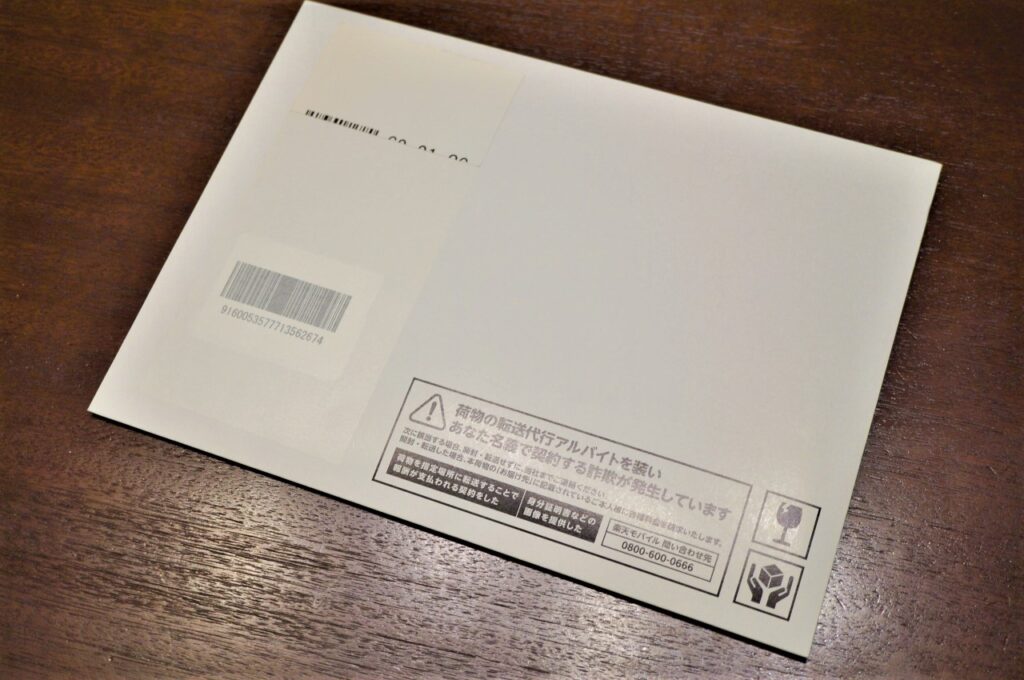
あけていく



僕は他にも過去色々と格安SIMを使ってきたんだが楽天SIMは分かりやすいデザイン
ほんとにシンプルなSIMが多くて真っ白なものも多く入れ替えする時とかにこれがどこのSIMか分からなくなりそうになる事がしばしばあった
赤バックにRと書かれていれば間違いようがない

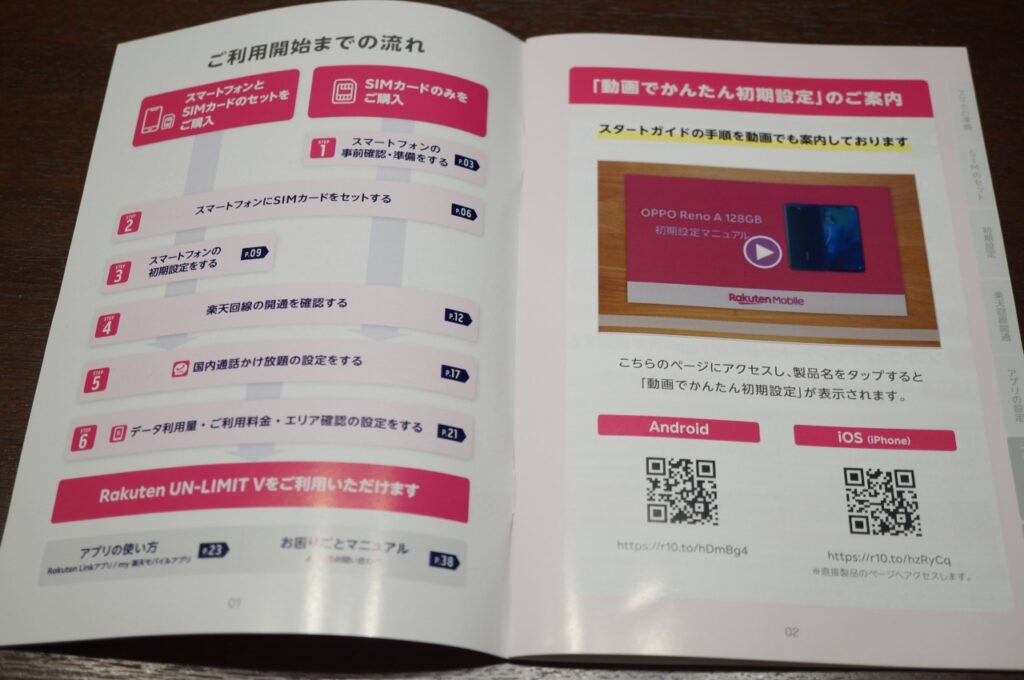
僕はAndroid使いだ、Apple製品はわからん
仕事の関係で扱うこともあるがAppleのセキュリティうんぬんで頭を悩まされた事も多く個人的には関係をもちたくないタイプなのでできる事ならWindowsとAndroidで終わらしたい
しかしながらタブレットという市場においてiPadは他に追従を許さないほど完成された商品で、これに抗うことができずに選択している
なのでiPadを使ってのSIMの差し換えは初めてです
説明書を読む
SIMを差し込む
ふむ
挿してAPNを入力する
以上
うそっ!?
とりあえずやってみよう






ここまででSIMの取付完了
iPadの設定をする
ここからはiPadを操作して設定を完了していくっ
まずは設定からモバイルデータ通信を選択
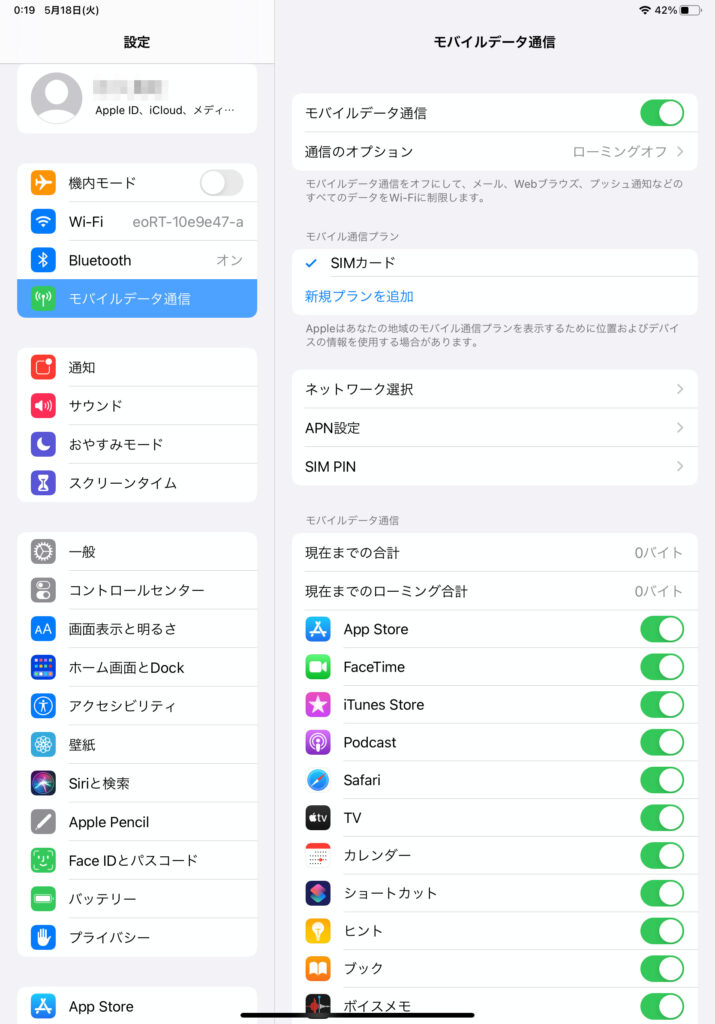
そこからAPN設定を選択
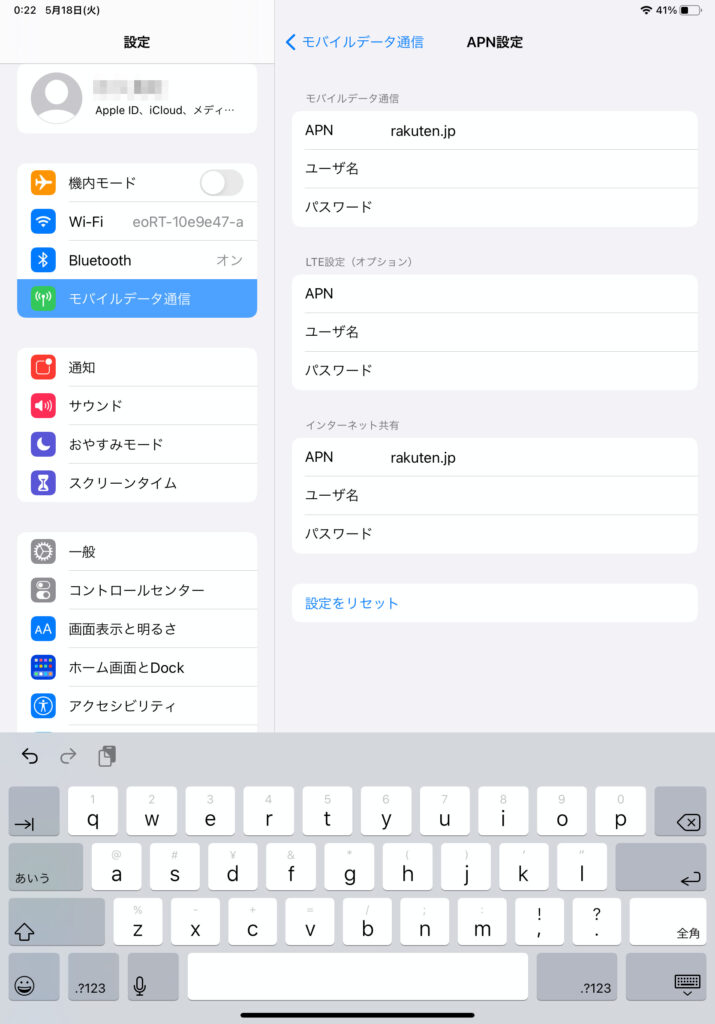
APN設定のモバイルデータ通信とインターネット共有の二か所のAPNの所にrakuten.jpを入力
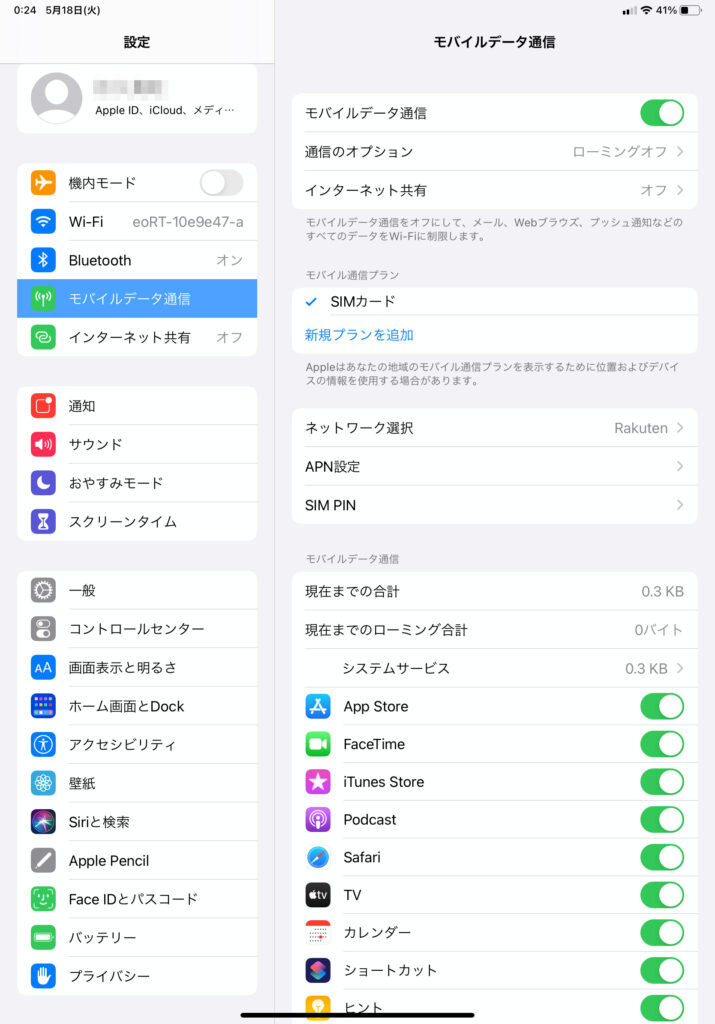
戻って確認するとネットワーク選択の項目に「Rakuten」の表示が
もしされてなければ一度「機内モード」の入切をしてみよう
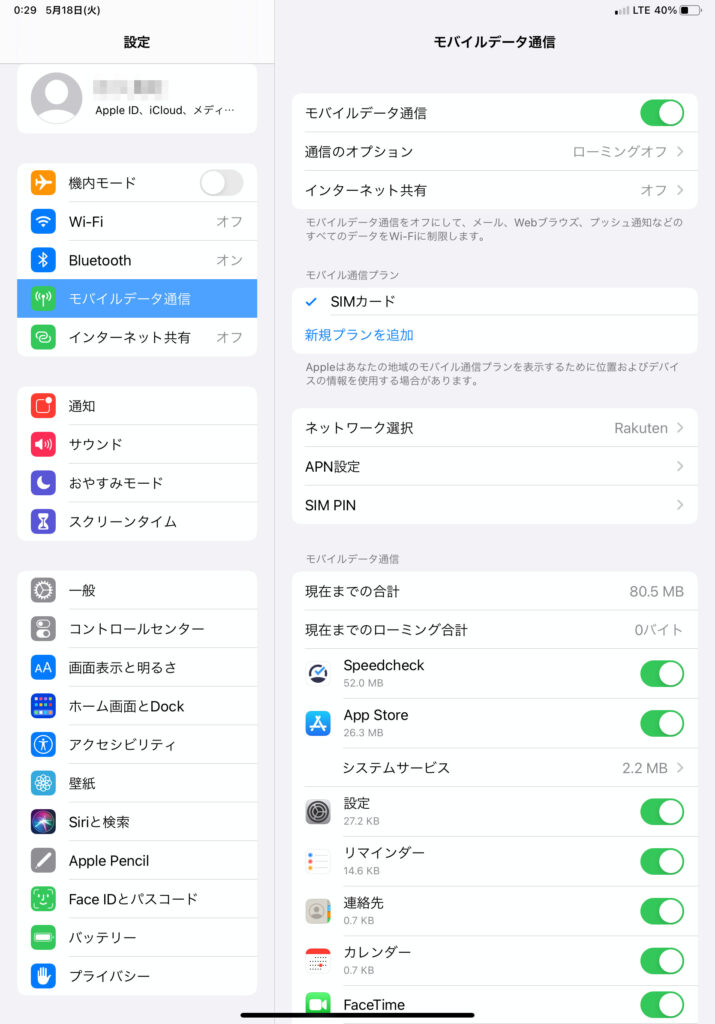
動作確認をする
Wi-Fiを切ってちゃんと通信するか確認しよう
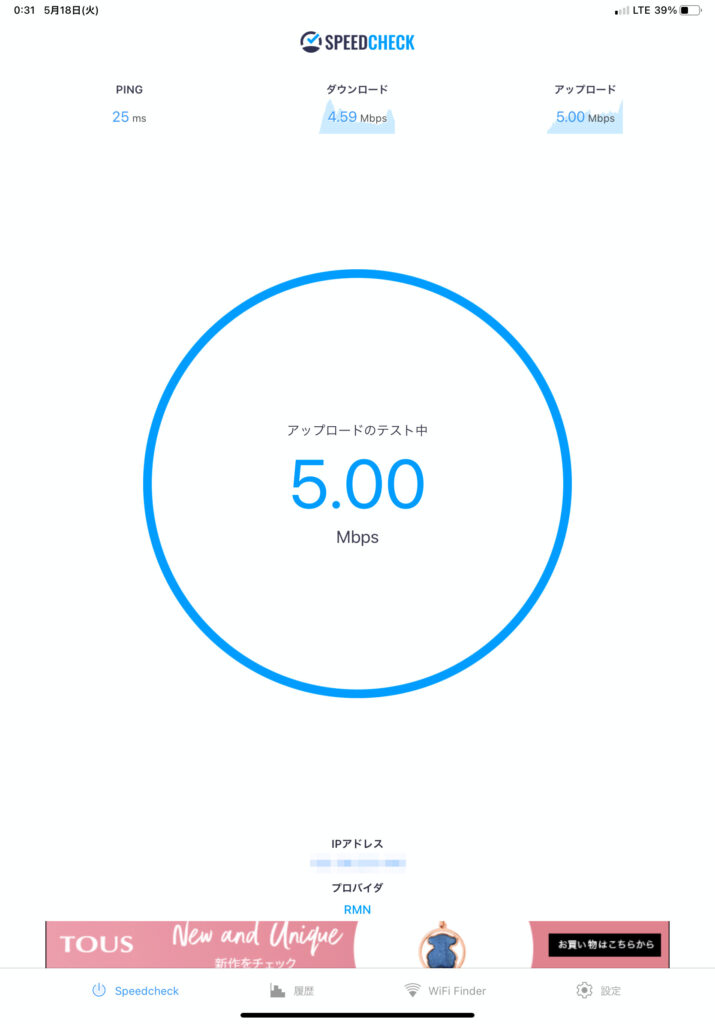
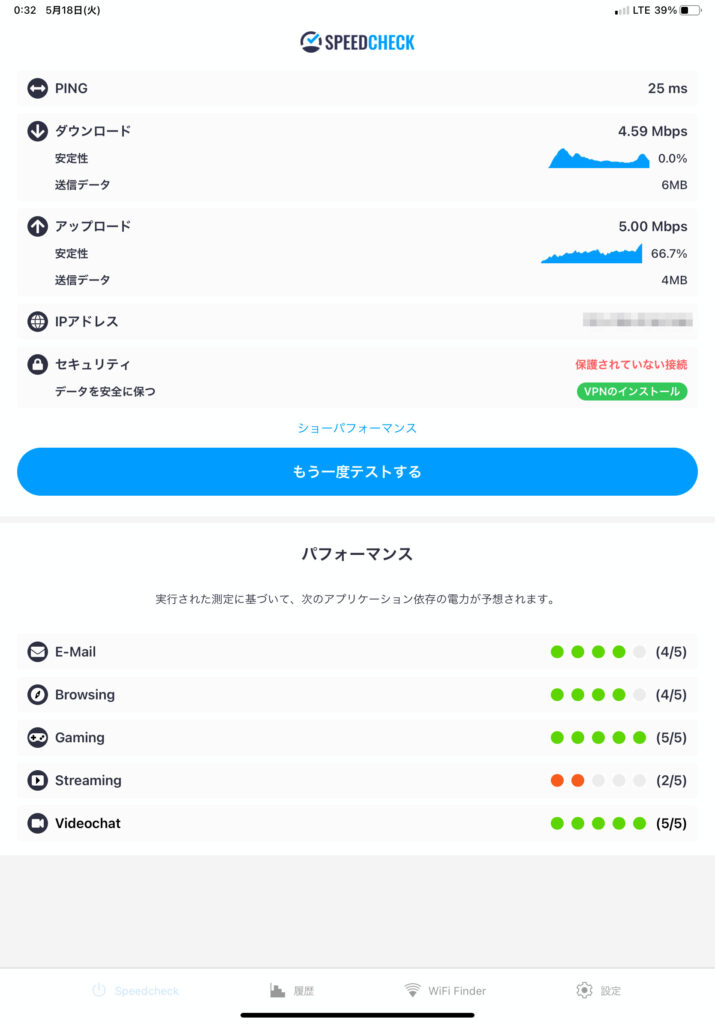
以上で設定完了です
Androidなんかに比べるとAPNを入力するだけなので非常に簡単ですた
一応通話対応SIMなのと公式で最初iPadについての情報が上がっていなかった(みつけられなかった)ので不安だったけどやってみればあっさりと使えた
通話SIMなのに通話できないタブレットでつかうなんてww
と思うかもしれないが1年タダでネットし放題のSIMカードなんてこの世に他に存在しないのでいまからでも契約できる人はしてほしいくらい ※今は無料期間は3か月
これでiPadを外に持ち出しても無料で使い放題できるという嬉しさ
楽天モバイル様様です
ただ一点
贅沢言うなと思われるかもしれないが速度についてはまたの機会に言及しようと思う。